Vaikka on mahdollista siirtää WordPress sivustoa eri tavalla, tämä menetelmä, mitä nyt selitetään, käyttää Duplicator pluginia, joten plugini pitää asentaa etukäteen lähde sivustoon.
Sen jälkeen, että plugiini on asennettu, aloita siirto luomalla varmuuskopio Duplicator -pluginilla:
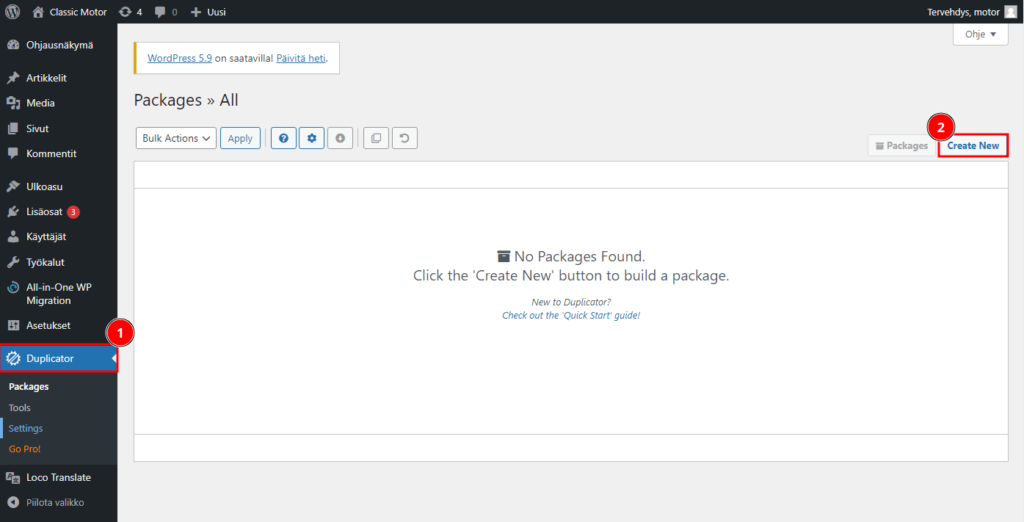
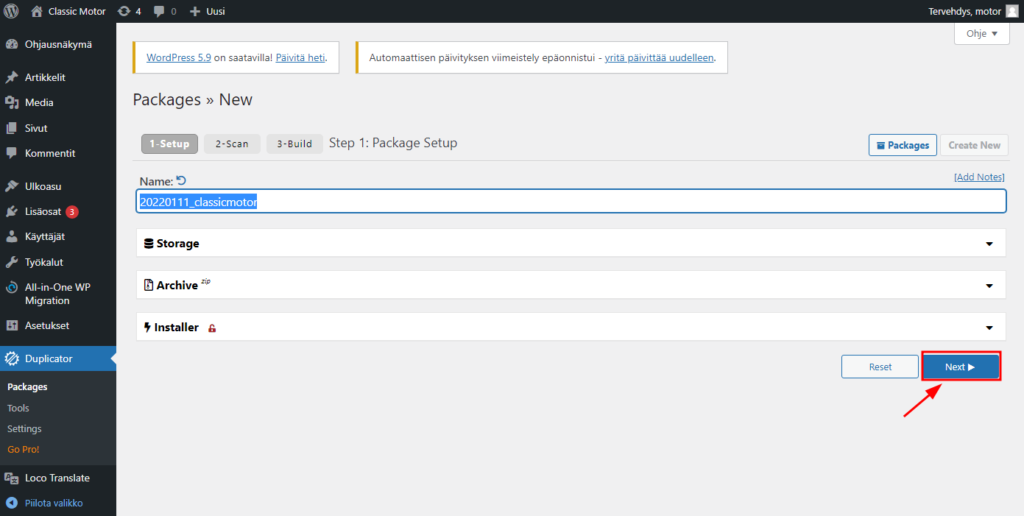
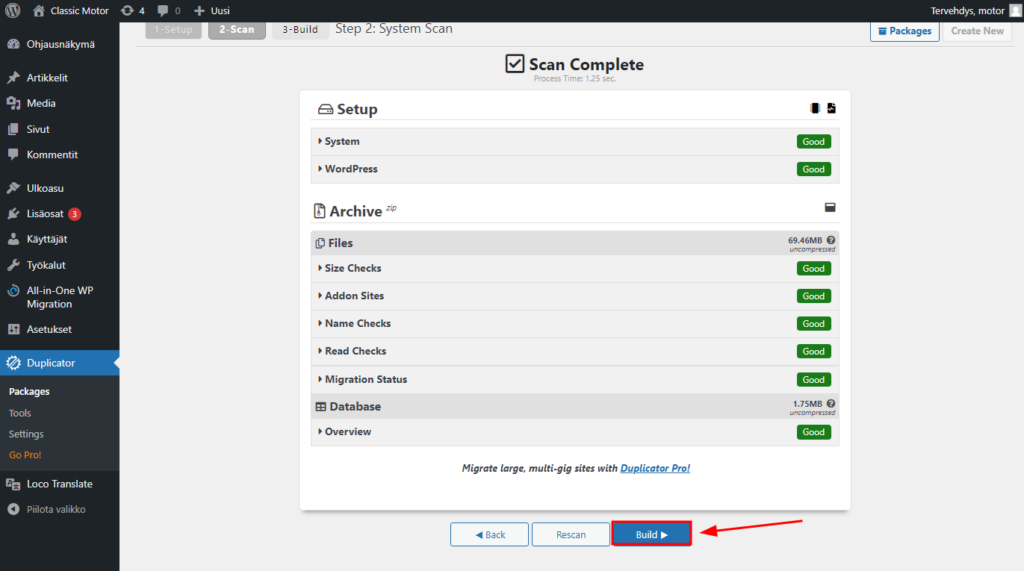
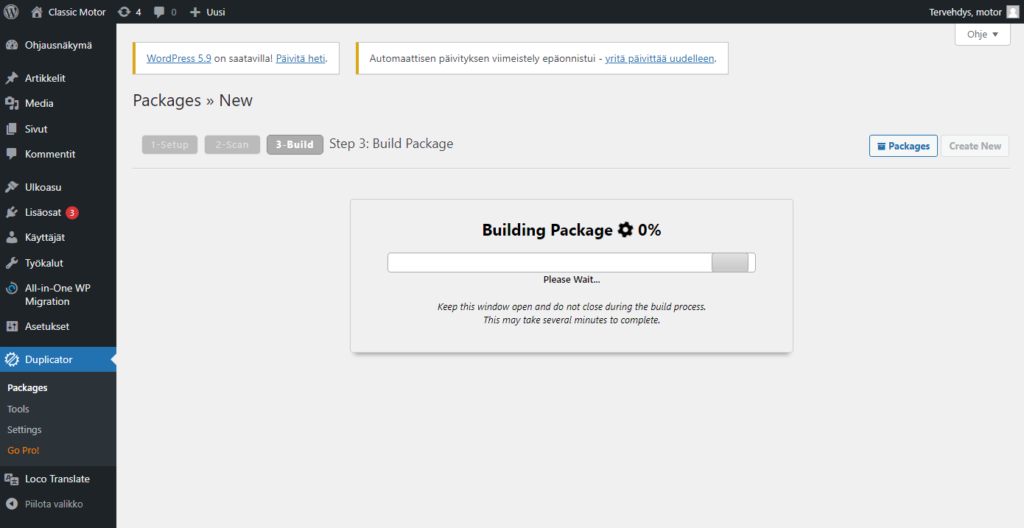
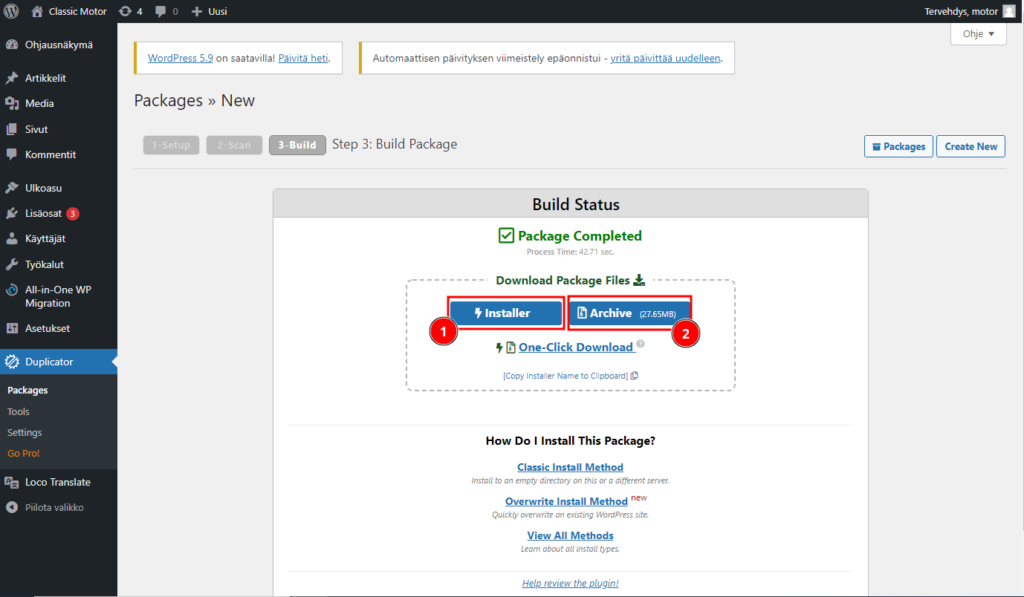
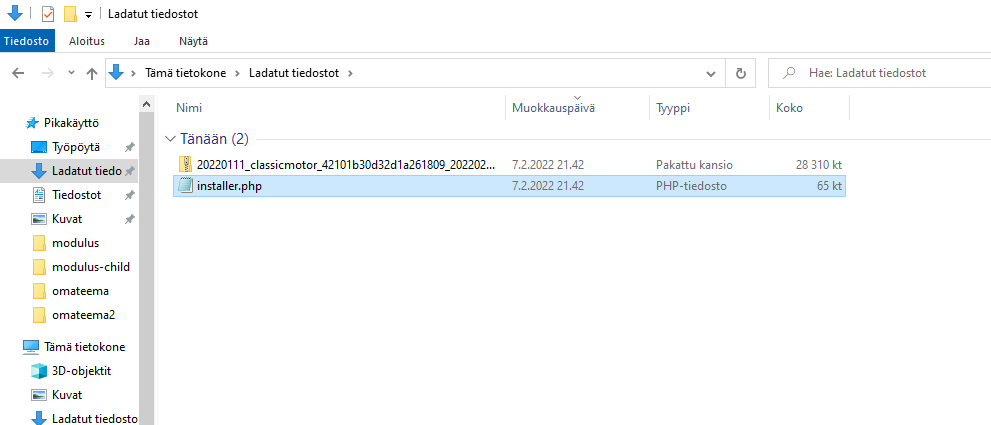
Luo sitten uusi WordPress projekti Nube palvelimessa, mutta tässä tapauksessa luodaan tyhjä projekti. Eli ei tule mukaan WordPress sivusto, vaan kansio on tyhjä, että voimme lisätä meidän oma sivusto. Tyhjä projekti luodaan lisäämällä --empty parametri sudo createWP -komentoon.
> sudo createWP --empty motor
Creating folder for the project
Skipping WordPress download...
Generating Web server config
Creating database for the project
Skipping generate WordPress settings
The new site is available from the address https://testi.nube.fi/motor/
The project folder is /srv/http/projects_testi/motor
Database settings:
- Name: testi_motor_Tee4m
- User: testi_motor
- Password: ahk7QueuXuCode language: JavaScript (javascript)Huoma tietokannan tiedot, koska niitä tarvitaan hetken kuluttua. Seuraavaksi viedaan tiedostot sinulle varattuun tilaan Nube -palvelimesta. Tässä esimerkkissä käytetään Filezilla –ohjelmaa tähän tarkoitukseen. Etäpalvelimen profiili pitää olla jo luottu Filezillalla.
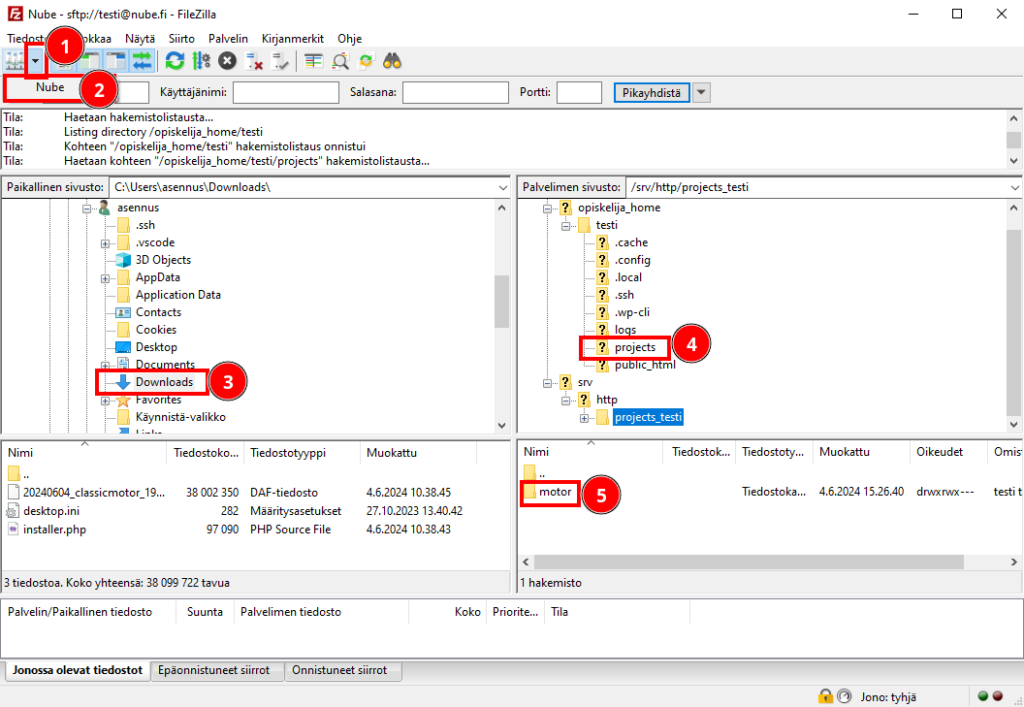
Kun yhteys on muodostettu, valitse vasemmalta paneelilta (paikalliset tiedostot) se kansio, jossa sinulla on varmuuskopion tiedostot. Oikealta paneelilta valitse ”projects” –kansio ja sen alla sinun projektikansio, joka olet luonut edellisessa vaiheessa.
Siirrä tiedostoa luomasi kansioon raahaamalla
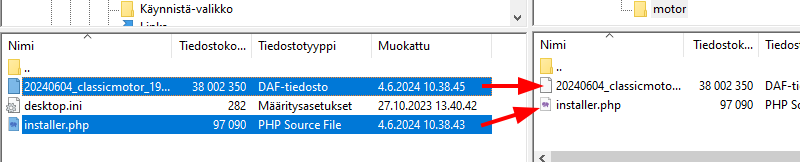
Avaa selaimessa installer.php -osoite, eli perusosoite, jonka sait projektin luomisen yhteydessä plus työkalun nimi (installer.php). Esimerkiksi: https://testi.nube.fi/motor/installer.php. Tämä aloittaa Duplicatorin sivuston palautus prosessia. Syöttää siihen tietokannan tiedot, mitä sait WP projektin luomisen yhteydessä.
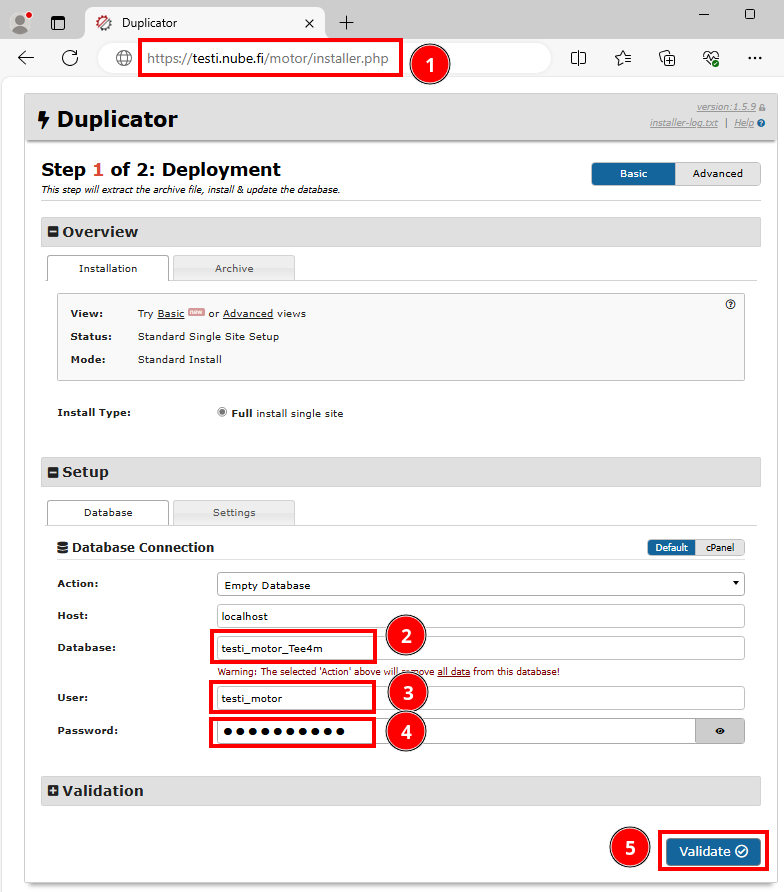
Hyväksy käyttöehdot ja jatkaa
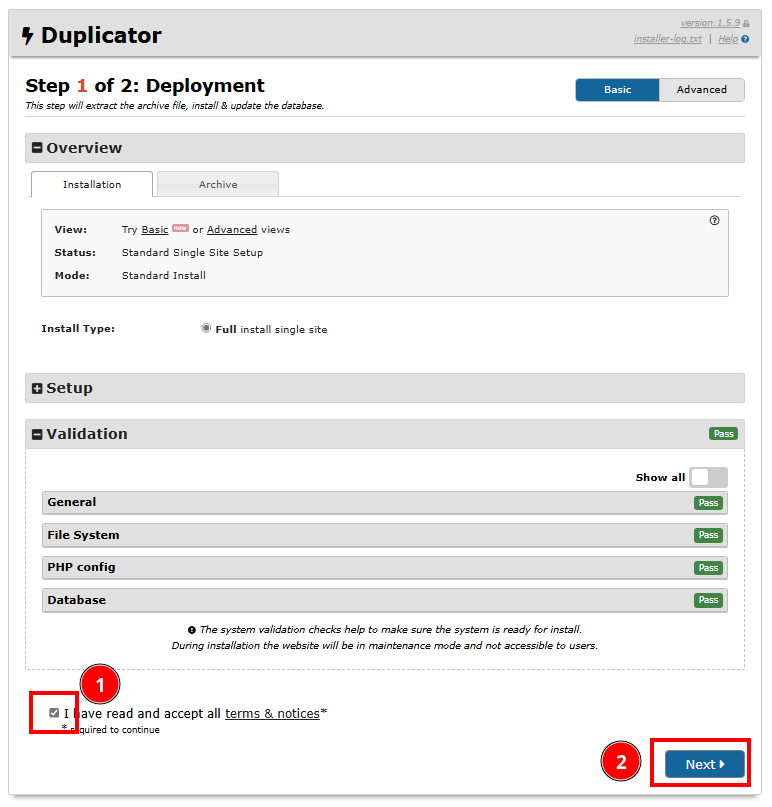
Tarkista, että tiedot ovat oikein (ne pitäisi olla) ja paina ”OK”
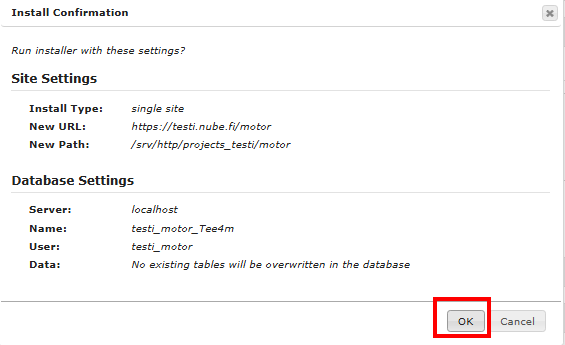
Varsinainen palautus proseessi alkaa tällä hetkellä. Kun sivusto on palautettu, näet palautuksen tulokset:
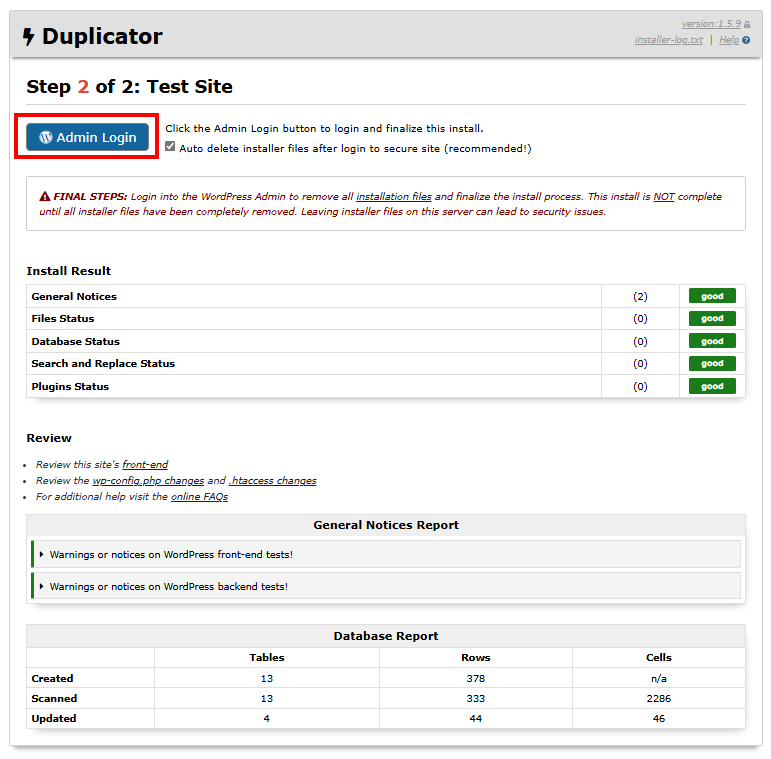
Kirjaudu sinun sivustoon. Muista, että käyttäjätunnus ja salasana ovat juuri ne, joita olet käyttänyt vanhassa paikassa. Huoma, että jos salasana ei sovi turvallisuuden syistä Nettisivustoon, sinun pitää käydä vaihtamassa niitä käyttäjän profiililla.
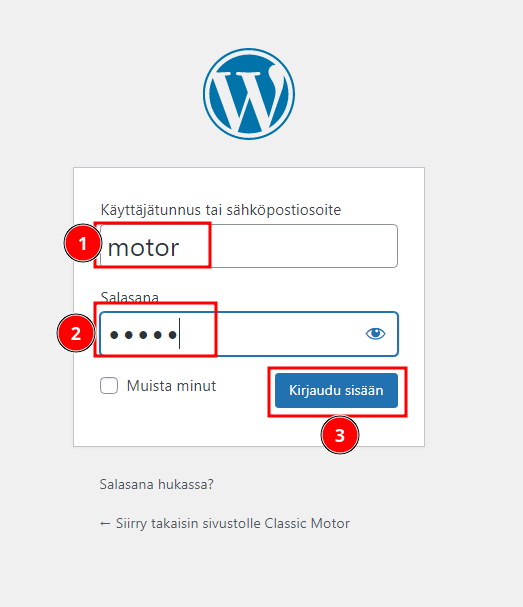
Varmista, että kaikki toimii oikein siirron jälkeen.